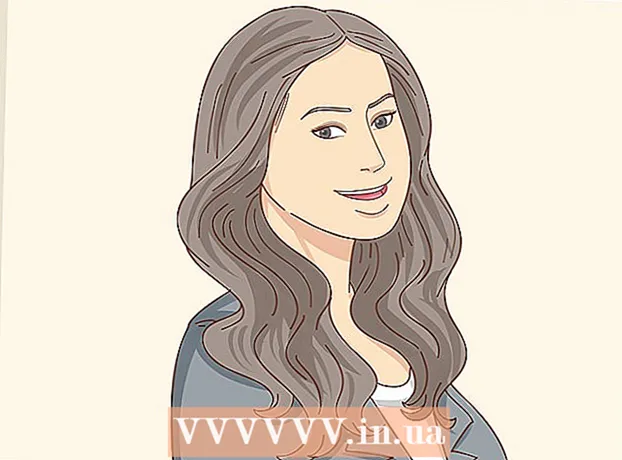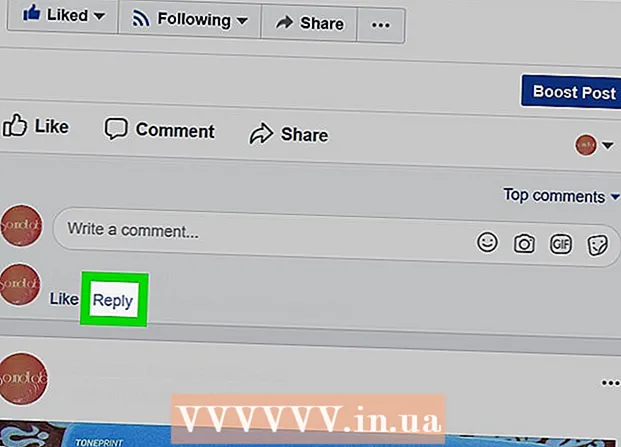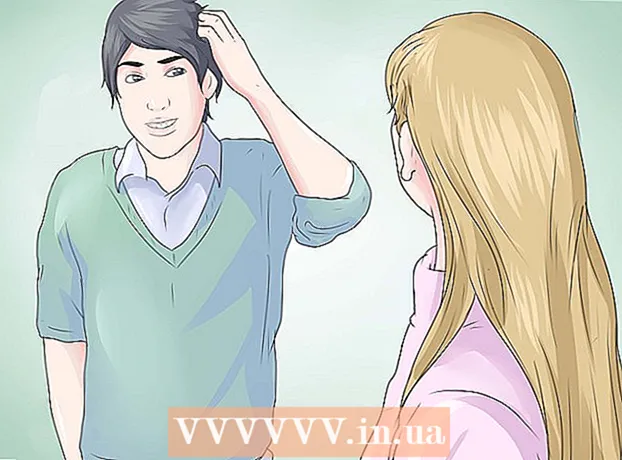Autorius:
Frank Hunt
Kūrybos Data:
19 Kovas 2021
Atnaujinimo Data:
27 Birželio Birželio Mėn 2024

Turinys
- Žengti
- 1 metodas iš 3: LAN nustatymas
- 2 metodas iš 3: prijunkite savo kompiuterį
- 3 metodas iš 3: priskirkite IP adresus (be maršrutizatoriaus)
Šis „wikiHow“ moko, kaip sukurti LAN (vietinį tinklą), skirtą prijungti kelis „Windows“ kompiuterius tinkle.
Žengti
1 metodas iš 3: LAN nustatymas
 Nustatykite, kiek kompiuterių norite prijungti vienas prie kito. Norimų prijungti kompiuterių skaičius nustato reikalingo tinklo tipą.
Nustatykite, kiek kompiuterių norite prijungti vienas prie kito. Norimų prijungti kompiuterių skaičius nustato reikalingo tinklo tipą. - Jei norite sujungti keturis ar mažiau kompiuterių, jums nereikia daugiau nei vieno maršrutizatoriaus arba jungiklio, jei jums nereikia interneto.
- Jei norite prijungti daugiau nei keturis kompiuterius, jums reikia maršrutizatoriaus ir jungiklio, arba tiesiog jungiklio, jei jums nereikia interneto.
 Nustatykite savo tinklo išdėstymą. Jei norite sukurti laidinį LAN, atsižvelkite į laidų ilgį. 5 kategorijos Ethernet kabeliai turi būti ne ilgesni kaip 75 metrų. Jei reikia nutiesti didesnį atstumą, turėsite įrengti jungiklius reguliariais atstumais vienas nuo kito arba turėsite naudoti CAT6 laidus.
Nustatykite savo tinklo išdėstymą. Jei norite sukurti laidinį LAN, atsižvelkite į laidų ilgį. 5 kategorijos Ethernet kabeliai turi būti ne ilgesni kaip 75 metrų. Jei reikia nutiesti didesnį atstumą, turėsite įrengti jungiklius reguliariais atstumais vienas nuo kito arba turėsite naudoti CAT6 laidus. - Kiekvienam kompiuteriui, kurį norite prijungti prie LAN, jums reikia Ethernet kabelio, taip pat Ethernet kabelio, kad maršrutizatorius būtų prijungtas prie jungiklio (jei taikoma).
 Įsitikinkite, kad turite tinkamą tinklo aparatinę įrangą. Norėdami sukurti LAN, jums reikia maršrutizatoriaus ir (arba) tinklo jungiklio. Ši aparatinė įranga yra jūsų LAN „mazgas“ ir čia bus prijungti visi jūsų kompiuteriai.
Įsitikinkite, kad turite tinkamą tinklo aparatinę įrangą. Norėdami sukurti LAN, jums reikia maršrutizatoriaus ir (arba) tinklo jungiklio. Ši aparatinė įranga yra jūsų LAN „mazgas“ ir čia bus prijungti visi jūsų kompiuteriai. - Lengviausias būdas sukurti LAN, kur bet kuris kompiuteris gali prisijungti prie interneto, yra naudoti maršrutizatorių ir pridėti jį prie tinklo jungiklio (jei maršrutizatoriuje nėra pakankamai prievadų). Maršrutizatorius automatiškai pridės IP adresą prie kiekvieno prie jo prijungto kompiuterio.
- Jungikliai yra panašūs į maršrutizatorius, tačiau automatiškai nepriskiria IP adreso. Jungikliai paprastai turi daug daugiau Ethernet prievadų nei maršrutizatorius.
 Prijunkite savo modemą prie maršrutizatoriaus WAN prievado. Šis prievadas taip pat gali būti vadinamas „INTERNET“. Tai suteikia prieigą prie interneto bet kuriame kompiuteryje, prijungtame prie jūsų LAN.
Prijunkite savo modemą prie maršrutizatoriaus WAN prievado. Šis prievadas taip pat gali būti vadinamas „INTERNET“. Tai suteikia prieigą prie interneto bet kuriame kompiuteryje, prijungtame prie jūsų LAN. - Tai galite praleisti, jei kuriate LAN be interneto.
- Norėdami sukurti LAN, maršrutizatoriaus jums visai nereikia, tačiau jis jį žymiai palengvina. Jei naudojate tinklo jungiklį, prijungę juos turėsite rankiniu būdu priskirti IP adresą kiekvienam kompiuteriui.
 Prijunkite jungiklį prie maršrutizatoriaus LAN prievado. Jei naudojate tinklo jungiklį, norėdami prijungti daugiau kompiuterių, prijunkite jį prie maršrutizatoriaus LAN prievadų. Norėdami užmegzti ryšį, galite naudoti bet kurį jungiklio atvirą prievadą. Prijungęs maršrutizatorius kiekvienam prie bet kurio įrenginio prijungtam kompiuteriui automatiškai pateiks IP adresą.
Prijunkite jungiklį prie maršrutizatoriaus LAN prievado. Jei naudojate tinklo jungiklį, norėdami prijungti daugiau kompiuterių, prijunkite jį prie maršrutizatoriaus LAN prievadų. Norėdami užmegzti ryšį, galite naudoti bet kurį jungiklio atvirą prievadą. Prijungęs maršrutizatorius kiekvienam prie bet kurio įrenginio prijungtam kompiuteriui automatiškai pateiks IP adresą.
2 metodas iš 3: prijunkite savo kompiuterį
 Kompiuteryje raskite Ethernet prievadą. Paprastai juos galite rasti darbalaukio gale arba nešiojamojo kompiuterio šone ar gale.
Kompiuteryje raskite Ethernet prievadą. Paprastai juos galite rasti darbalaukio gale arba nešiojamojo kompiuterio šone ar gale. - Ploni nešiojamieji kompiuteriai gali neturėti „Ethernet“ prievado, tokiu atveju jums reikės arba USB „Ethernet“ adapterio, arba prisijungsite belaidžiu ryšiu, jei maršrutizatorius tai sugeba.
 Prijunkite vieną Ethernet kabelio galą prie savo kompiuterio. Įsitikinkite, kad naudojate Ethernet kabelį (RJ45), o ne telefono kabelį (RJ11).
Prijunkite vieną Ethernet kabelio galą prie savo kompiuterio. Įsitikinkite, kad naudojate Ethernet kabelį (RJ45), o ne telefono kabelį (RJ11).  Prijunkite kitą kabelio galą prie atviro LAN prievado. Tai gali būti bet kuris atviras LAN prievadas tiek maršrutizatoriuje, tiek jungiklyje, atsižvelgiant į jūsų LAN išdėstymą.
Prijunkite kitą kabelio galą prie atviro LAN prievado. Tai gali būti bet kuris atviras LAN prievadas tiek maršrutizatoriuje, tiek jungiklyje, atsižvelgiant į jūsų LAN išdėstymą.  Išbandykite savo tinklą (tik maršrutizatorių). Jei naudojate maršrutizatorių, jūsų darbas yra atliktas. Kai visi kompiuteriai bus prijungti prie LAN prievado, jiems bus automatiškai priskirtas IP adresas ir jie bus rodomi tinkle. Jei nustatote LAN žaidimams, dabar turėtumėte galėti paleisti savo LAN žaidimą ir įsitikinti, kad kiekvienas kompiuteris prisijungia.
Išbandykite savo tinklą (tik maršrutizatorių). Jei naudojate maršrutizatorių, jūsų darbas yra atliktas. Kai visi kompiuteriai bus prijungti prie LAN prievado, jiems bus automatiškai priskirtas IP adresas ir jie bus rodomi tinkle. Jei nustatote LAN žaidimams, dabar turėtumėte galėti paleisti savo LAN žaidimą ir įsitikinti, kad kiekvienas kompiuteris prisijungia. - Jei naudojate jungiklį, o ne maršrutizatorių, vis tiek turėsite kiekvienam kompiuteriui priskirti IP adresą.
 Įjunkite failų ir spausdintuvų bendrinimą. Negalėsite pasiekti tinklo kompiuterio išteklių, kol nebus įjungtas failų ir spausdintuvų bendrinimas. Galite pasirinkti konkrečius failus, aplankus ir diskus, kuriuos norite bendrinti bet kuriame kompiuteryje, taip pat bendrinti prieigą prie spausdintuvo.
Įjunkite failų ir spausdintuvų bendrinimą. Negalėsite pasiekti tinklo kompiuterio išteklių, kol nebus įjungtas failų ir spausdintuvų bendrinimas. Galite pasirinkti konkrečius failus, aplankus ir diskus, kuriuos norite bendrinti bet kuriame kompiuteryje, taip pat bendrinti prieigą prie spausdintuvo.
3 metodas iš 3: priskirkite IP adresus (be maršrutizatoriaus)
 Dešiniuoju pelės mygtuku spustelėkite savo tinklo ryšį. Tai pamatysite savo sistemos dėkle. Jei prijungsite kompiuterius per jungiklį be maršrutizatoriaus, turėsite kiekvienam tinklo kompiuteriui priskirti savo IP adresą. Šis procesas atliekamas automatiškai, jei naudojate maršrutizatorių.
Dešiniuoju pelės mygtuku spustelėkite savo tinklo ryšį. Tai pamatysite savo sistemos dėkle. Jei prijungsite kompiuterius per jungiklį be maršrutizatoriaus, turėsite kiekvienam tinklo kompiuteriui priskirti savo IP adresą. Šis procesas atliekamas automatiškai, jei naudojate maršrutizatorių. - Pagalvokite apie IP adresą kaip apie pašto adresą. Kiekvienas tinklo kompiuteris turi unikalų IP adresą, todėl tinklu siunčiama informacija patenka į teisingą paskirties vietą.
 Spustelėkite Atidaryti failų ir spausdintuvų bendrinimą.
Spustelėkite Atidaryti failų ir spausdintuvų bendrinimą. Spustelėkite lango viršuje esančią nuorodą „Ethernet“. Tai pamatysite šalia „Ryšiai“.
Spustelėkite lango viršuje esančią nuorodą „Ethernet“. Tai pamatysite šalia „Ryšiai“.  Spustelėkite Ypatybės.
Spustelėkite Ypatybės. Spustelėkite interneto protokolo 4 versiją (TCP / IPv4). Įsitikinkite, kad jo netikrinote, o tik pasirinkote.
Spustelėkite interneto protokolo 4 versiją (TCP / IPv4). Įsitikinkite, kad jo netikrinote, o tik pasirinkote.  Spustelėkite Ypatybės.
Spustelėkite Ypatybės. Spustelėkite radijo mygtuką Naudoti šį IP adresą.
Spustelėkite radijo mygtuką Naudoti šį IP adresą. Tipas 192.168.1.50 lauke IP adresas.
Tipas 192.168.1.50 lauke IP adresas. Tipas 255.255.0.0 lauke Potinklio kaukė.
Tipas 255.255.0.0 lauke Potinklio kaukė. Tipas 192.168.0.0 lauke Numatytasis šliuzas.
Tipas 192.168.0.0 lauke Numatytasis šliuzas. Spustelėkite Gerai. Taip bus išsaugoti to kompiuterio nustatymai. Šis kompiuteris dabar sukonfigūruotas jūsų tinkle su unikaliu IP adresu.
Spustelėkite Gerai. Taip bus išsaugoti to kompiuterio nustatymai. Šis kompiuteris dabar sukonfigūruotas jūsų tinkle su unikaliu IP adresu.  Šiame kompiuteryje atidarykite interneto protokolo 4 versijos ypatybes. Atlikite aukščiau nurodytus veiksmus antrame kompiuteryje, kad atidarytumėte interneto protokolo 4 versijos (TCP / IPv4) ypatybių langą.
Šiame kompiuteryje atidarykite interneto protokolo 4 versijos ypatybes. Atlikite aukščiau nurodytus veiksmus antrame kompiuteryje, kad atidarytumėte interneto protokolo 4 versijos (TCP / IPv4) ypatybių langą.  Spustelėkite žymės langelį Naudoti šį IP adresą.
Spustelėkite žymės langelį Naudoti šį IP adresą. Tipas 192.168.1.51 lauke IP adresas. Atkreipkite dėmesį, kad paskutinė skaičių grupė padidėjo 1.
Tipas 192.168.1.51 lauke IP adresas. Atkreipkite dėmesį, kad paskutinė skaičių grupė padidėjo 1.  Įveskite tas pačias potinklio kaukės ir numatytojo šliuzo reikšmes. Šios vertės turėtų sutapti su pirmojo kompiuterio vertėmis (atitinkamai 255.255.0.0 ir 192.168.0.0).
Įveskite tas pačias potinklio kaukės ir numatytojo šliuzo reikšmes. Šios vertės turėtų sutapti su pirmojo kompiuterio vertėmis (atitinkamai 255.255.0.0 ir 192.168.0.0).  Kiekvienam kitam kompiuteriui suteikite unikalų IP adresą. Pakartokite šiuos veiksmus kiekvienam papildomam kompiuteriui, kiekvieną kartą padidindami IP adresą po 1 (iki 255). „Potinklio kaukė“ ir „Numatytasis šliuzas“ kiekviename kompiuteryje turėtų būti vienodi.
Kiekvienam kitam kompiuteriui suteikite unikalų IP adresą. Pakartokite šiuos veiksmus kiekvienam papildomam kompiuteriui, kiekvieną kartą padidindami IP adresą po 1 (iki 255). „Potinklio kaukė“ ir „Numatytasis šliuzas“ kiekviename kompiuteryje turėtų būti vienodi.